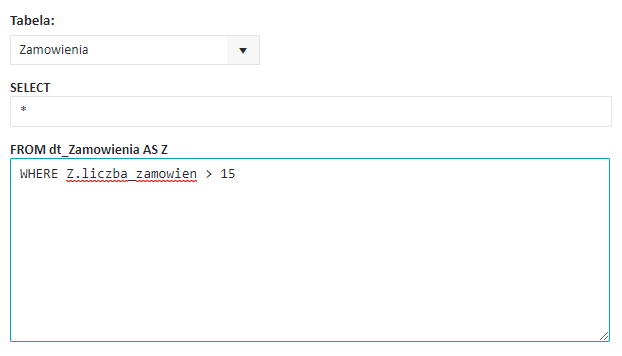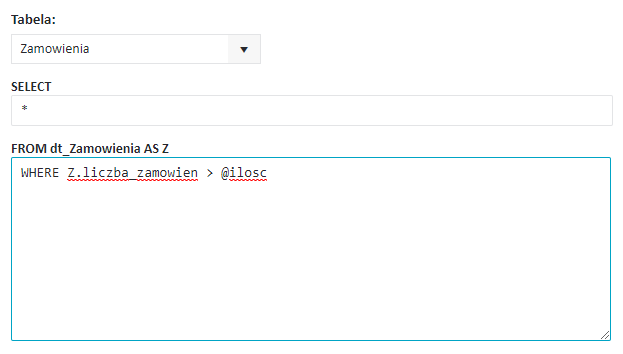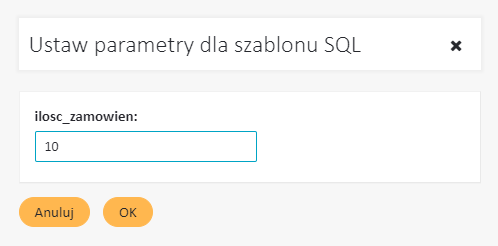Szablony do Tabel Danych
Szablony do Tabel Danych to wzory SQL, które mogą zostać użyte w segmentacji oraz dynamic content. By uzyskać dostęp do szablonów, wybierz z menu po lewej stronie Tabele Danych > Szablony.
By stworzyć nowy szablon do tabeli danych, kliknij Utwórz nowy szablon dla segmentacji lub Utwórz nowy szablon dla Dynamic Content.
Te dwa typy szablonów są bardzo podobne, jednakże fundamentalną różnicą pomiędzy nimi jest, że szablony dla segmentacji zwracają jedynie kolumnę email, podczas gdy szablony dla Dynamic Content mogą zwrócić dowolne kolumny z bazy danych.
Potem wykonaj następujące kroki:
- Wprowadź nazwę szablonu i krótki opis.
- Z menu Tabela wybierz tabelę, z której chcesz pobrać dane.
- Pod SELECT wybierz kolumny tabeli, które wyszukiwanie powinno zwrócić. Jak wskazane powyżej, jeśli tworzysz szablon dla segmentacji, możesz jedynie zwrócić kolumnę zawierającą e-mail.
- Wpisz swoje zapytanie SQL w miejscu pod FROM (baza danych) AS (nazwa).

- Opcjonalnie, możesz także dodać kilka parametrów, które Ci później pomogą sformułować konkretne zapytanie. Następnie wciśnij Zapisz zmiany.
Parametry w zapytaniach SQL
Parametr to jedna z kolumn w bazie danych, którą chcesz użyć w swoim wyszukiwaniu, np. „ilość transakcji”. Możesz oczywiście odnieść się do dowolnej kolumny w treści zapytania, zauważ jednak, że musisz wprowadzić dokładną wartość, której szukasz (np. liczba zamówień jest większa od 10). Czasami jednak możesz chcieć wykonać podobne wyszukiwanie z inną wartością, np. chcieć znaleźć wszystkich klientów, którzy dokonale więcej niż 15 zamówień. Bez parametru musiałbyś w tym celu stworzyć nowy szablon SQL, natomiast parametr umożliwia Ci oddzielne określenie wartości każdego wyszukiwania.
Przeanalizujmy przykład krok po kroku:
- Kliknij Dodaj parametr. Pojawi się nowy rząd.
- Wprowadź nazwę, nazwę do wyświetlenia, typ oraz wartość testową swojego parametru. Typ powinien odpowiadać typowi pola danych, do którego się odnosimy (ilość zamówień musi być liczbą całkowitą).

- Wróć do pola z zapytaniem SQL. Zamiast wprowadzać stałą wartość, użyj formy @parametr, gdzie „parametr” będzie nazwą parametru wprowadzoną na poprzednim etapie (w naszym przykładzie jest to @ilosc).

- Kliknij Zapisz zmiany.
Dysponujesz teraz funkcjonalnym szablonem zapytania z parametrem. W jaki sposób możesz go wykorzystać?
- Gdy tworzysz segment z wyrażeniem dla tabel danych, wybierz opcję Dodaj porównanie z wynikiem zapytania SQL z parametrami.
- Wybierz szablon stworzony na poprzednim etapie.
- Ustaw wartość parametru dla wybranego szablonu:

- Klijnij OK.
Gotowe! Stworzyłeś szablon zapytania SQL, który jest gotowy do użycia.